| Mac下安装DBeaver | 您所在的位置:网站首页 › 49tk下载安装苹果 › Mac下安装DBeaver |
Mac下安装DBeaver
|
文章目录
01 前言02 DBeaver安装2.1 下载2.2 安装2.3 安装过程中出现的问题解决2.4 配置国内maven仓库
03 连接hive案例
01 前言
最近使用到了Hive,需要使用客户端去连接数据库,发现支持hive的客户端少之又少,mac系统就更不用说了,Navicat、TablePlus不支持hive的,找了很久,发现只有DBeaver才支持,本文来讲解下。 02 DBeaver安装 2.1 下载首先贴出下载地址: 不限速下载地址:https://www.123pan.com/s/dWtA-Exkih百度网盘:地址 :https://pan.baidu.com/s/1fotVSv8wTwVgHP4rTxCtXQ 密码:xe5i 2.2 安装好了下载完成后直接傻瓜式的双击安装就好了。
如果提示已损坏,无法打开。 
一般到这里就解决了,如果还不解决,执行如下命令: xattr -cr /Applications/DBeaverEE.app好了,打开DBeaver,可以看到如下图,表示安装成功了。
因为DBeaver需要从maven仓库下载驱动,所以需要配置国内的maven仓库(这里使用阿里云的仓库),这样下载速度才比较快,下面来讲讲配置方式。 按下图操作:打开“Preferences…系统偏好设置” -> 输入"maven": 
然后把它移动到最顶端并应用: ① 新建: ②选择hive并点击下一步: |
【本文地址】
公司简介
联系我们

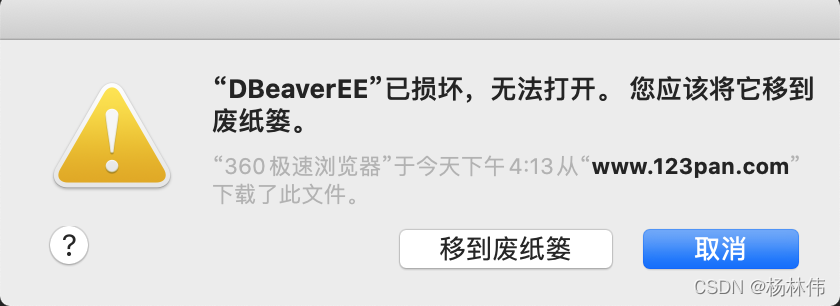 解决方式:
解决方式: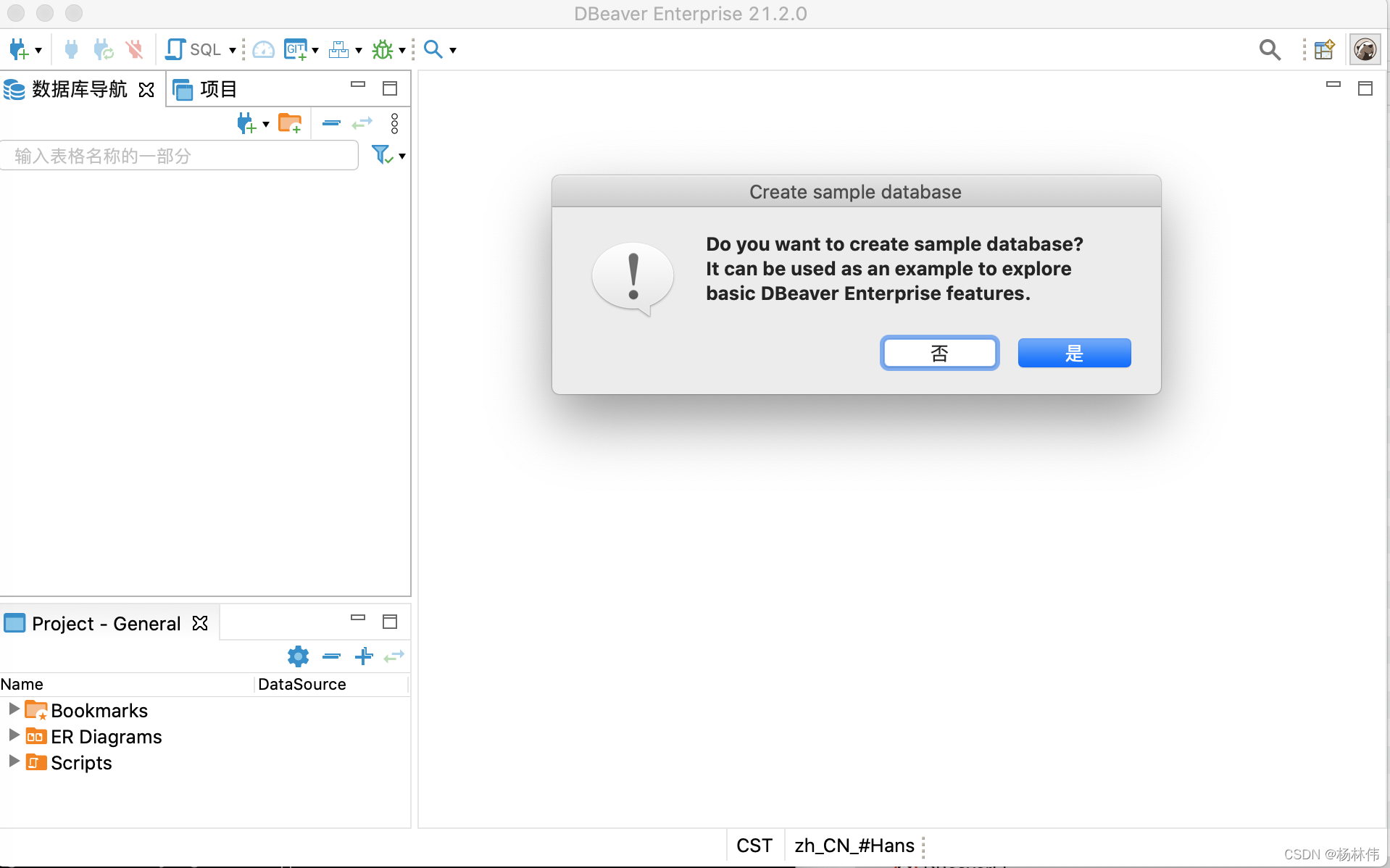
 ok,我们可以添加多一个仓库,这是阿里云仓库的内容:
ok,我们可以添加多一个仓库,这是阿里云仓库的内容:

 ③ 配置相关的连接信息,点击完成即可:
③ 配置相关的连接信息,点击完成即可:  点击测试连接,提示成功:
点击测试连接,提示成功:  点击完成,DBeaver还是挺哇塞的👍:
点击完成,DBeaver还是挺哇塞的👍: 